各位小伙伴们大家好,今天本站为大家带来Alook浏览器怎么无痕浏览的内容,Alook浏览器是一款可以进行无痕浏览的第三方手机浏览器,在浏览器中,用户们可以自由的进行使用,并且还可以设置无痕浏览模式,让用户的浏览信息不会出现在历史记录之中,可以很好的保护用户的安全与隐私。那么在浏览器中,怎么进行无痕浏览呢?以下整理了一份Alook浏览器的无痕浏览开启方法详解,感兴趣的用户快来翻阅查看吧,更多资讯内容信息请关注本站。
Alook浏览器无痕浏览开启教程分享
1、点击菜单栏右边的 “多窗口小方块” ;
2、点击最下方“ 无痕浏览 ”即可(字体白色背景为开启无痕浏览)。
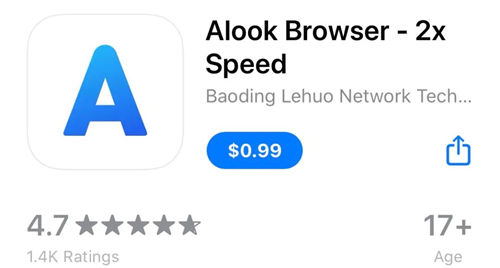
开启隐私模式后:
1.不记录历史记录、cookies和缓存数据
2.Alook退到后台后,再切换到多任务界面时不显示正在浏览的网页
好了,以上就是98小编为大家带来Alook浏览器无痕浏览开启方法详解的全部内容了,更多精彩资讯请持续关注本站。
本期Alook浏览器无痕浏览开启方法详解相关内容到此为止了,更多精彩资源,98小编持续为您更新,尽情关注!
